
===
폼 속성 설정

먼저 여러개 보이게끔 만들자.

폼 개체를 선택하고
[형식]->[기본 보기]의 속성값을
"연속 폼"으로 바꾼다.

그리고 필드 내용 표시하기

언바운드된 개체를 설정해주는 문제다.
개체를 선택하고
[데이터]->[컨트롤 원본] 의 속성값을
문제에서 요구하는 필드로 설정한다.

그 다음으로 "레코드 선택기", "구분 선" 설정

다음과 같이 "폼" 개체를 선택해주고,
[형식]->[레코드 선택기]
[형식]->[구분 선]
위 2가지 속성을 모두 "예"라고 설정한다.
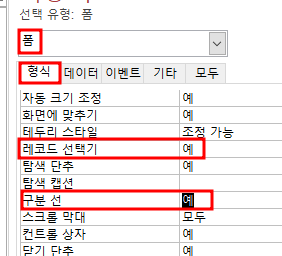
날짜 서식 설정

다음과 같이
[형식]->[형식]의 속성 값을
yyyy\.mm
이라고 설정한다.
(\은 다음의 글자가 특수문자여도 문자열처럼 나타내준다.)
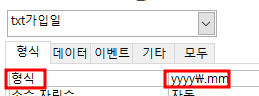
전체 회원 수 표시 후
서식 설정

txt회원수 선택 후,
[데이터]->[컨트롤 원본] 속성의 값을
=Count(0)
으로 기입한다.
Count는 데이터의 개수를 리턴
괄호 안에 0으로 넣어주면 된다.

그 다음으로
[형식]->[형식]의 속성값을
#\명
으로 해준다.

===
Datediff 함수 이용

다음과 같이
컨트롤 원본 속성값을
"식 작성기" 창을 불러서
=Date(
"m", → interval(단위가 월 단위이므로 "m")
[가입일], → 시작 나타낼 필드
[만료일] → 끝 나타낼 필드
)
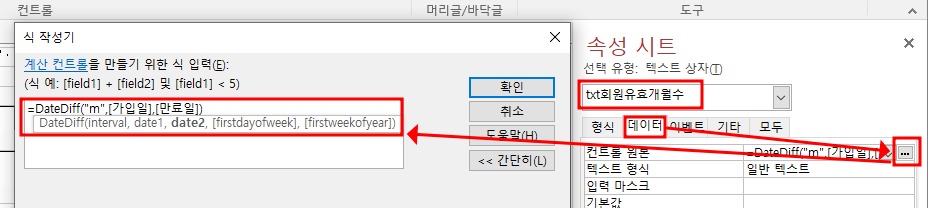
우선
[만들기]->[매크로] 실행

호출할 함수를 OpenReport라 설정 후
보고서 이름과 보기 형식 설정을 해준다.
그리고 현재 매크로를 "보고서 보기"매크로 라고 저장

그다음 MessageBox도 호출한다.
메시지엔 Now함수를 이용해서 문자열과 같이 입력 후
제목도 넣어준다.

테스트 해보니 잘 된다.
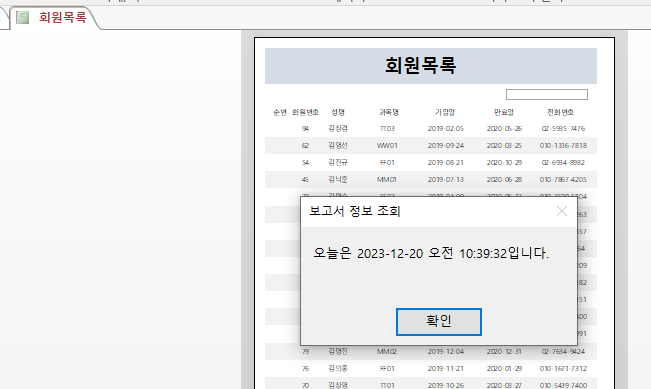
'컴퓨터활용(컴활) 공부' 카테고리의 다른 글
| [데이터베이스] 컴활 실기 풀어보자 (=1 그룹별 순번, Me.RecordSource=질의문, 정렬 ) (1) | 2023.12.21 |
|---|---|
| 컴활 엑셀 실기 문제 풀자 (고급필터, 조건부 서식, 페이지 레이아웃) (0) | 2023.12.20 |
| 엑셀 컴활 실기 풀어보자 (CurrentRegion, Val) (0) | 2023.12.19 |
| [데이터베이스] 컴활실기 문제 풀기 (외부데이터가져오기, 관계 설정) (0) | 2023.12.18 |
| [스프레드 시트] 실기 컴활 문제 풀기 (양식 컨트롤 매크로 연동) (0) | 2023.12.18 |